如何在 Mac 上的 Safari 中允许 cookie
1.打开您的 Safari 网络浏览器。
2.在屏幕顶部工具栏的左侧,单击Safari并在下拉列表中选择首选项。

3.在首选项中,转到隐私选项卡 – 看起来像一只手围成一圈的图标。
4.在Cookie 和网站数据旁边,确保未选中阻止所有 Cookie旁边的框。
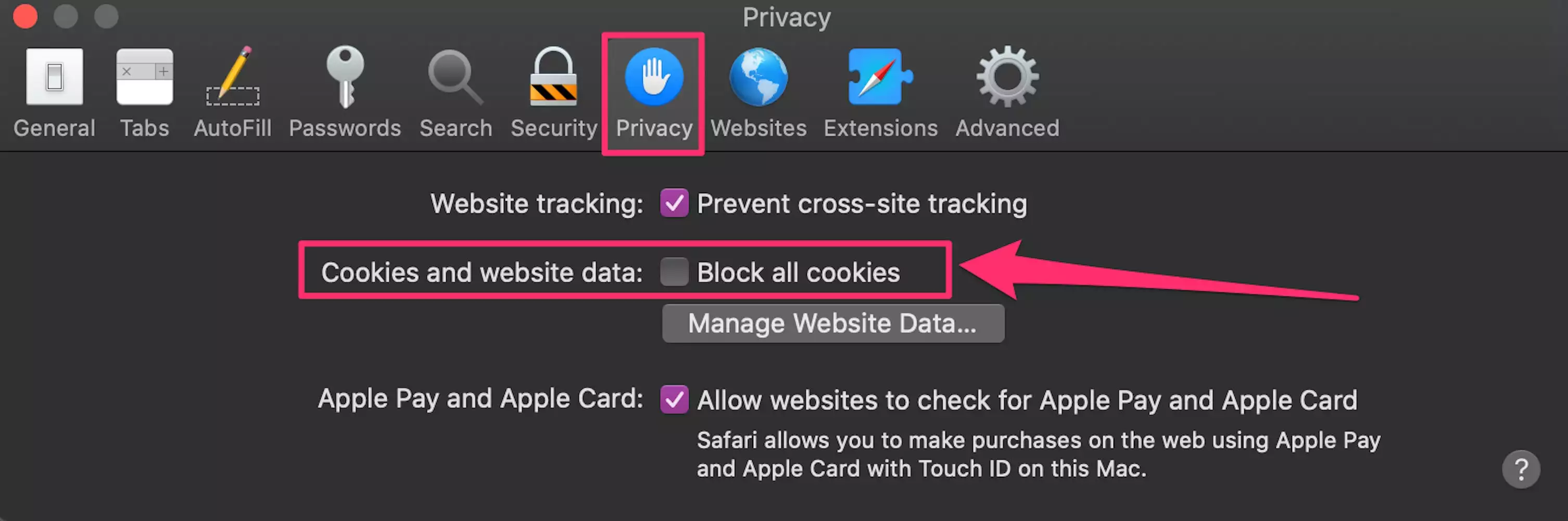
取消选中阻止所有 cookie将允许您访问的网站以及第三方跟踪器(通常是广告商)存储任何和所有 cookie。
如何在 Mac 上使用 Safari 删除某些网站存储的数据
在 Mac 的 Safari 中,您可以删除您在计算机上访问的某些网站存储的浏览数据。
1.打开您的 Safari 网络浏览器。
2.在屏幕顶部工具栏的左侧,单击Safari并在下拉列表中选择首选项。

3.在首选项中,转到隐私选项卡 – 看起来像一只手围成一圈的图标。
4.在阻止所有 cookie 下,单击管理网站数据。
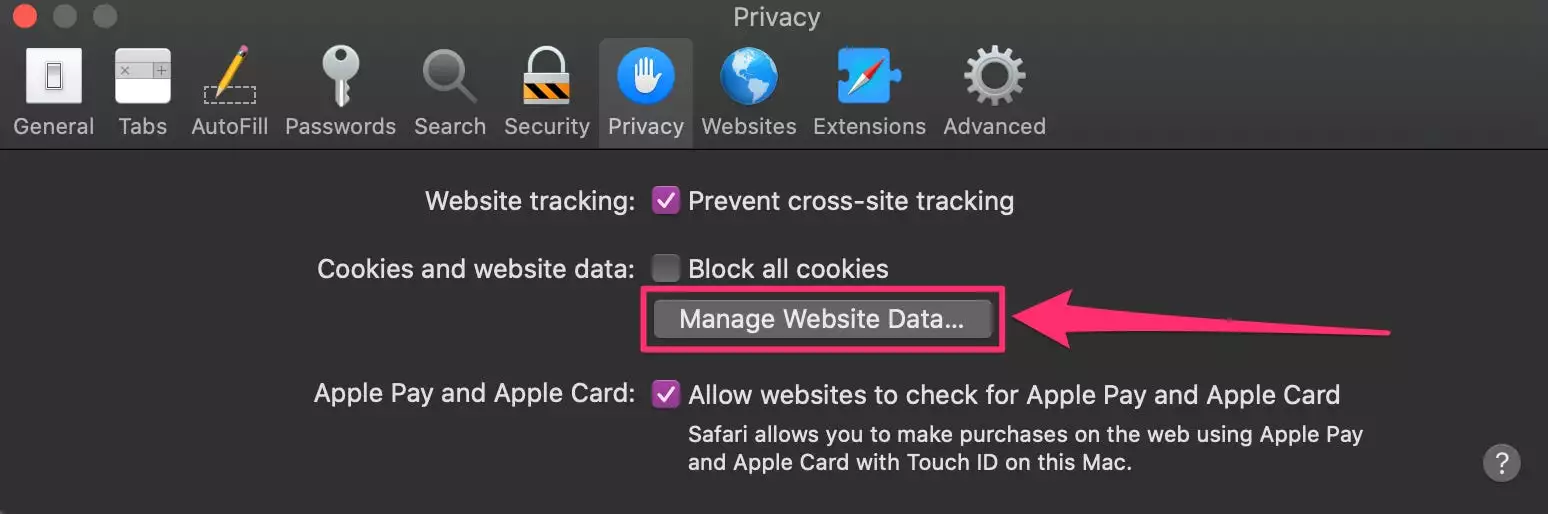
5.在这里您可以通过在列表中选择一个站点并单击窗口底部的删除来删除某些站点收集的信息。或者,您可以通过单击窗口底部的全部删除来删除从所有站点收集的信息。删除您的 cookie 数据可能会减少网站跟踪您的数量,但也可能会使您退出某些网站。
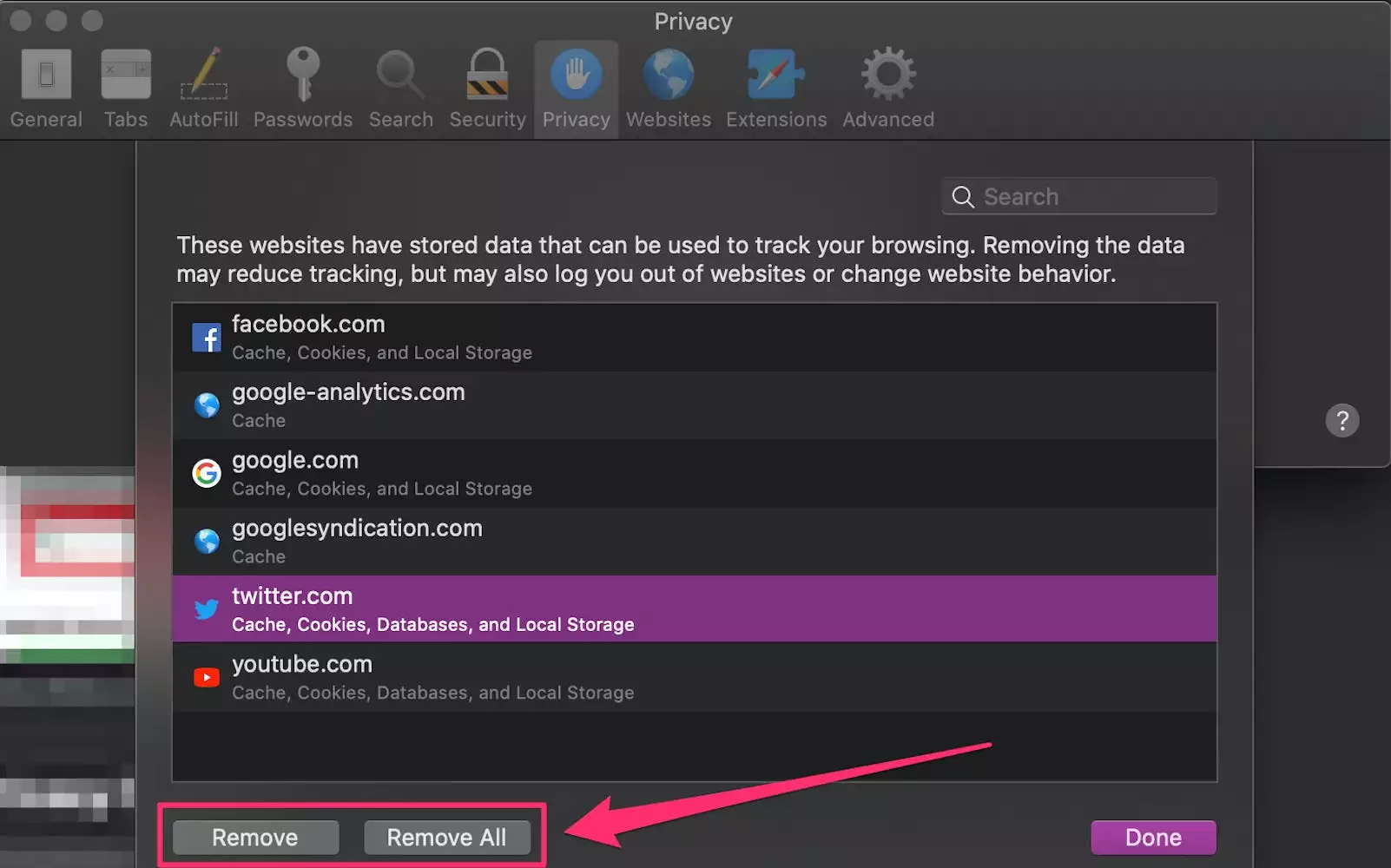
6.完成后单击窗口右下角的完成。 如何在 iPad 上启用 cookie 以简化您的网络浏览体验 如何在 iPhone 上启用 cookie 以个性化您的网络浏览体验 如何使用 WebChoices 选择退出网站 cookie 并避免定向广告 如何在 Android 设备上的 Google Chrome 中启用 cookie保存您的数据并优化您的网页浏览
正文完





